5 Лучшие способы зеркального отображения iPad на ТВ

Многие аналитики предсказывают, что iPad заменит компьютер и станет основным устройством на рабочем месте и в личном доме. Это имеет смысл, если учесть, что iPad оснащен почти всеми функциями, которые имеет ноутбук. Кроме того, у iPad есть более полезные функции, такие как зеркало iPad на ТВ. И вы можете выбрать зеркало всего экрана iPad для телевизора или просто вывести текущее видео. Оба метода позволяют использовать iPad для управления воспроизведением видео и превращать телевизор в смарт-устройство. Вы можете спросить, можете ли вы отражать iPad на телевизорах разных типов. Ответ да, и здесь мы покажем вам лучшие способы отразить iPad на других смарт-телевизорах.
Метод 1. Зеркальное iPad для Apple TV с AirPlay
Если вы энтузиаст Apple, у вас, вероятно, есть как Apple TV, так и iPad. Они совместимы друг с другом очень хорошо, поэтому гораздо проще разрешить онлайн-видео зеркало iPad на Apple TV. Зеркалирование AirPlay хорошо работает для устройств Apple, таких как Apple TV, компьютеры Mac и iDevices.
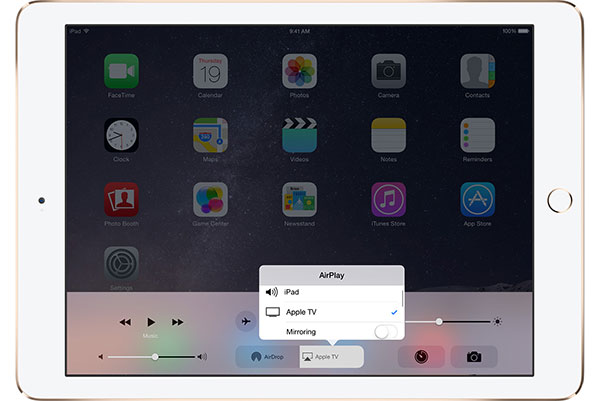
1. Как зеркалировать экран iPad на Apple TV
Шаг 1: Проведите по экрану снизу вверх, чтобы показать Control Center.
Шаг 2: Коснитесь Зеркальное отражение AirPlay значку.
Шаг 3: Затем выберите Apple TV, когда он появится в списке получателей.
2. Как передать текущее видео
Шаг 1: Перейдите в Центр управления на вашем iPad и проведите пальцем влево, чтобы показать элементы управления iOS.
Шаг 2: Нажмите название устройства внизу экрана.
Шаг 3: Затем выберите Apple TV в списке приемников AirPlay.
Метод 2. Зеркальное iPad для телевизора через Lightning Digital AV Adapter
Lightning Digital AV Adapter - это аксессуар для iPad для iPad. Вы можете легко приобрести адаптер и кабель HDMI от Amazon.
Шаг 1: Подключите адаптер молнии Digital AV к порту молнии на вашем iPad. И подключите другой конец адаптера Lightning Digital AV к кабелю HDMI.
Шаг 2: Затем подключите кабель HDMI к порту HDMI вашего телевизора, который обычно находится на задней панели телевизора.
Шаг 3: Включите телевизор и пройдите по каналам HDMI, пока не увидите тот, который вы подключили.
Шаг 4: Воспроизведите видео, которое вы хотите посмотреть на iPad, видео появится на вашем телевизоре.
Этот способ поддерживает зеркальное отображение iPad на любом телевизоре без потери качества.

Метод 3. Зеркальное видео с iPad на телевизор через Chromecast
Chromecast является одним из самых популярных устройств OTT. И если у вас нет Apple TV, но подписаться на Chromecast, вы можете зеркально отобразить экран iPad на телевизоре через Chromecast.
Шаг 1: Подключите устройство Chromecast к телевизору. Затем включите телевизор и перейдите к соответствующему каналу.
Шаг 2: Загрузите приложение Chromecast из App Store и установите его на свой iPad.
Шаг 3: Убедитесь, что ваш iPad и устройство Chromecast подключены к той же сети Wi-Fi.
Шаг 4: Откройте приложение Chromecast, оно автоматически обнаружит и подключится к вашему iPad.
Шаг 5: Воспроизведите видео в приложении, поддерживающем Chromecast. И нажмите на значок Chromecast, чтобы транслировать iPad на телевизор через Chromecast.
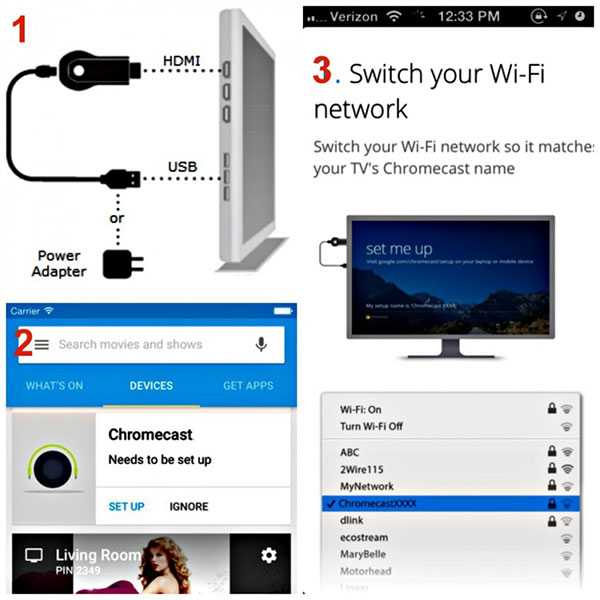
Метод 4. Передача iPad на ТВ с Roku
Подобно Chromecast, Roku является еще одним популярным потоковым сервисом. И если вы не подписали Chromecast, Roku - хорошая альтернатива для зеркального отображения iPad на ТВ.
Шаг 1: Используйте кабель HDMI для подключения проигрывателя Roku и вашего интеллектуального телевизора. Затем включите телевизор и переключите источник входного сигнала на HDMI.
Шаг 2: Следуйте инструкциям на экране, чтобы настроить Roku на телевизоре.
Шаг 3: Подключите зеркало iPad к телевизору к той же сети Wi-Fi, с которой подключился проигрыватель Roku. Загрузите и установите приложение Roku на iPad из App Store.
Шаг 4: Откройте приложение Roku на главном экране iPad и нажмите на Играть на Року опцию.
Шаг 5: Выберите тип мультимедиа, который вы хотите передать на свой телевизор, например «Музыка», «Фотографии» и «Видео». Затем вы можете наслаждаться этим на большом экране своими семьями и друзьями.
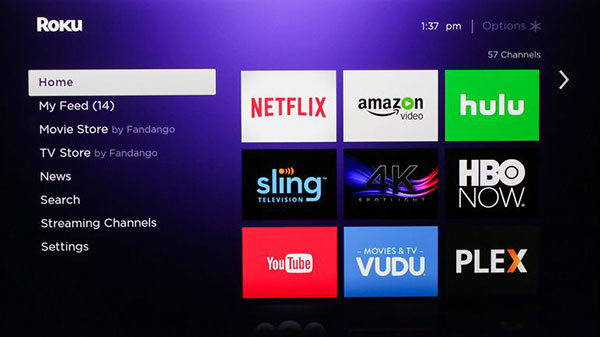
Метод 5. Проект iPad для телевизора с LonelyScreen
Если вы хотите проектировать iPad на большой экран, есть несколько программ, таких как Mirroring360, X-Mirage, Reflector 2, AirServer и LonelyScreen. Когда дело касается деталей, мы используем LonelyScreen как пример.
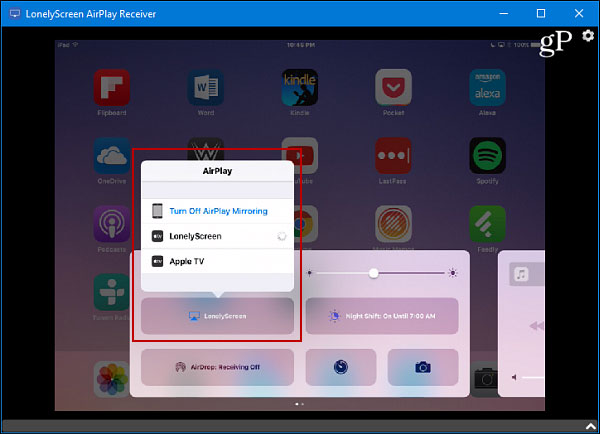
Шаг 1: После того, как вы загрузите и установите программное обеспечение LonelyScreen на свой компьютер, он автоматически откроется.
Совет. Если вы получаете уведомление о том, что брандмауэр Windows блокирует эту программу, вам нужно нажать на Fix It Кнопка продолжить.
Шаг 2: Нажмите на Да Кнопка на Контроль учетных записей чтобы он был настроен на вашем ПК.
Шаг 3: Возьмите имя в поле и нажмите Сохранить для подтверждения.
Шаг 4: Подключите iPad и ПК к той же сети Wi-Fi. Откройте Центр управления на вашем iPad.
Шаг 5: Нажмите на AirPlay or Зеркальное отражение AirPlay вариант. Выберите имя, которое вы только что установили в LonelyScreen, как только оно появится в списке получателей.
Шаг 6: Включите пылесос Отражающий функцию под именем, перемещая блок вправо. И нажмите на Готово в верхней части диалогового окна AirPlay, чтобы завершить настройки.
Теперь вы можете играть в любую игру или видео на своем iPad, и контент будет отображаться на вашем ПК в режиме реального времени.
Заключение
Хотя у iPad больше экрана, чем у смартфонов, он все еще недостаточно велик, чтобы делиться контентом с друзьями и семьями. Таким образом, вы можете захотеть отразить iPad на телевизоре или ПК, чтобы наслаждаться игрой и видео с другими. Чтобы помочь вам проектировать контент с iPad на телевизор плавно, мы ввели несколько способов в этой статье. Конечно, iPad более совместим с Apple TV, поэтому вы можете напрямую передавать iPad-контент на Apple TV через AirPlay. Если у вас нет Apple TV, вам нужно подготовить Lightning Digital AV Adapter и кабель HDMI. Кроме того, Chromecast и Roku также поддерживают зеркальное отображение содержимого iPad на телевизорах. Одним словом, вы можете выбрать свой любимый способ и наслаждаться HD-изображениями по телевизору легко.







